
Напевно, не раз ви хотіли сфотографуватися за допомогою смартфона, але в кінцевому підсумку записали відео. Якщо у нас є час на запас, не проблема, ми можемо змінити налаштування нашого смартфона, щоб знову зафіксувати момент. Але Що робити, якщо це неможливо?
Якщо це неможливо, але принаймні ми записали відео, навіть якщо воно коротке, ми можемо витягти з цього відео зображення, яке ми хотіли зробити з самого початку. Є багато додатків, які дозволяють нам це робити, проте найкраще з усіх - це VLC, безкоштовний додаток, який також є відмінний відеоплеєр.
І коли я кажу відео, я маю на увазі будь-яке відео, оскільки VLC сумісний з кожним із різних форматів, які ми можемо знайти. Але він також має ряд функцій, про які багато користувачів не знають, і що робить його дуже універсальним додатком. Якщо ми не використовуємо VLC, ми можемо завантажте його безпосередньо з веб-сайту Videolan, розробник цього вільне програмне забезпечення.
Щоб витягти зображення з відео, ми повинні виконати наступні кроки.
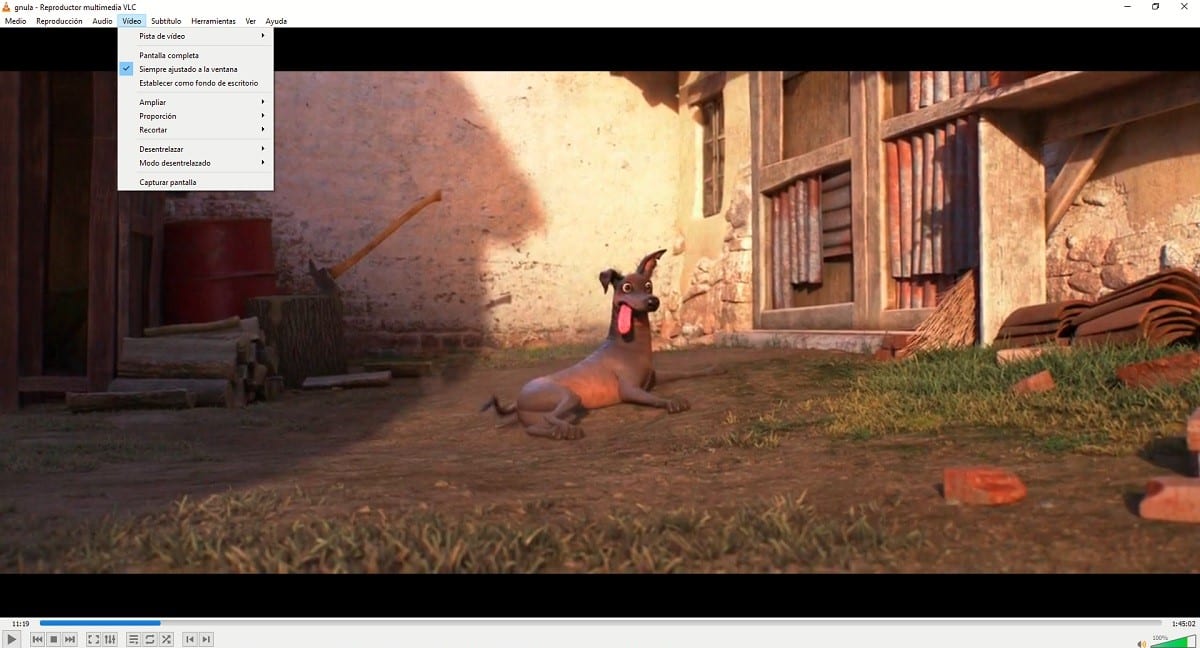
Після того, як ми завантажили програму, і вона вже встановлена на нашому комп’ютері, ми повинні відкрити відео, з якого ми хочемо витягти зображення за допомогою цієї програми. Для цього нам просто клацніть на відео, про яке йде мова, з Клацніть правою кнопкою миші та відкрийте, вибравши VLC.
Як тільки відео розпочнеться відтворюватися, поки воно не на весь екран, ми повинні натиснути на «Відео» та вибрати «Скріншот». Раніше ми повинні були призупинив відео в потрібний момент, який ми хочемо зробити.
Зображення, які ми отримуємо з відео, будуть розташовані безпосередньо в папці Мої документи / зображення і включати назву файлу та момент у фільмі, у якому було зроблено захоплення.